8 Maintenance et mises à niveau
Ce chapitre décrit les quelques activités de maintenance et de mises à niveau courantes requises par la bibliothèque Bibliothèque modulaire StorageTek SL150. Ces tâches sont les suivantes :
Mise en ligne et hors ligne de la bibliothèque
Mettez toujours la bibliothèque hors ligne avant d'effectuer des opérations de maintenance ou de gestion qui pourraient entrer en conflit avec des opérations de données d'hôte. Une fois ces activités terminées, vous pouvez remettre la bibliothèque en ligne et reprendre les opérations hôte.
Mise hors ligne de la bibliothèque
Pour mettre la bibliothèque hors ligne, procédez comme suit :
-
Suspendez l'application hôte pour ne pas perturber les opérations de stockage actives.
-
Dans la commande Library is... située en haut à droite, cliquez sur Online.
Un menu contextuel apparaît.
-
Sélectionnez Set Library Offline dans le menu contextuel.
La boîte de dialogue Set Library Offline s'affiche.
-
Appuyez sur le bouton Cancel pour fermer la boîte de dialogue sans mettre la bibliothèque hors ligne.
-
Appuyez sur le bouton OK pour mettre la bibliothèque hors ligne et fermer la boîte de dialogue.
Mise en ligne de la bibliothèque
Pour mettre la bibliothèque en ligne, procédez comme suit :
-
Dans la commande Library is... située en haut à droite, cliquez sur Offline.
Un menu contextuel apparaît.
-
Sélectionnez Set Library Online dans le menu contextuel.
La boîte de dialogue Set Library Online s'affiche.
-
Appuyez sur le bouton Cancel pour fermer la boîte de dialogue sans mettre la bibliothèque en ligne.
-
Appuyez sur le bouton OK pour mettre la bibliothèque en ligne et fermer la boîte de dialogue.
Mise sous tension et hors tension de la bibliothèque
Si une procédure de maintenance nécessite la mise hors tension et/ou le redémarrage de la bibliothèque, utilisez les procédures ci-dessous :
Pour en savoir plus sur le comportement de la bibliothèque à la suite de coupures de courant, reportez-vous à Redémarrage de la bibliothèque après une coupure de courant.
Mise sous tension de la bibliothèque
Lorsque la bibliothèque SL150 est hors tension, l'interface utilisateur via navigateur ne fonctionne pas et vous ne pouvez donc pas mettre le système sous tension à distance. Vous devez disposer d'un accès physique à la bibliothèque.
Pour mettre la bibliothèque sous tension, appuyez sur l'interrupteur d'alimentation situé dans le quart supérieur gauche du panneau avant du module de base.
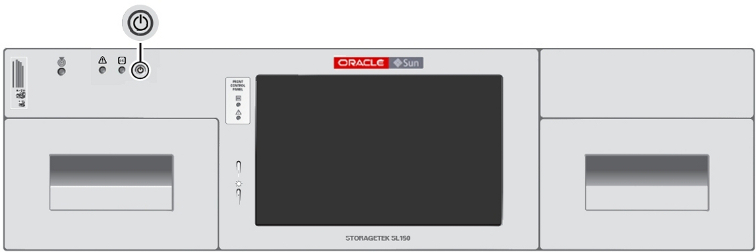
Ensuite, la bibliothèque s'initialise et effectue un audit de son contenu. Reportez-vous à Audit pour plus d'informations.
Mise hors tension de la bibliothèque
-
Cliquez sur l'icône d'alimentation (un cercle interrompu par une barre verticale) dans la partie supérieure gauche de l'interface utilisateur.
Un menu contextuel apparaît.
-
Sélectionnez Power Down Library dans le menu contextuel.
La boîte de dialogue Power Down Library s'affiche.
-
Appuyez sur le bouton Cancel pour fermer la boîte de dialogue sans redémarrer la bibliothèque.
-
Si vous n'avez pas besoin de déplacer la bibliothèque, de retirer le robot, de replacer la bibliothèque ou d'installer des modules d'extension, ne cochez pas la case Prepare the Robot for removal before the library powers down.
-
Cochez la case Prepare the Robot for removal before the library powers down si vous mettez la bibliothèque hors tension pour l'une des raisons suivantes :
-
Vous êtes en train de retirer ou de replacer le robot.
-
Vous êtes en train de déplacez le rack sur lequel la bibliothèque est installée.
-
Vous êtes en train de changer la bibliothèque de rack.
-
Vous êtes en train de préparer la bibliothèque pour son transport.
-
Vous êtes en train de préparer ou de mener des opérations qui pourraient causer une obstruction sur le chemin du robot.
Le fait de cocher la case Prepare the Robot for removal... stationne le robot dans un boîtier protecteur situé en haut de la bibliothèque. La boîte de dialogue Power Down Library affiche ensuite des instructions graphiques relatives au verrouillage du robot, ainsi qu'une case étiquetée I have secured the Robot Lock in the locked position.
-
-
Si vous avez coché la case Prepare the Robot for removal..., verrouillez le robot.
-
Si vous avez verrouillé le robot, cochez la case I have secured the Robot Lock in the locked position.
-
Appuyez sur le bouton OK pour mettre la bibliothèque hors tension et fermer la boîte de dialogue.
-
N'oubliez pas de déverrouiller le robot avant de remettre la bibliothèque sous tension.
Verrouillage du robot
Deux types de verrous de robot sont actuellement utilisés sur site. Cette section présente le modèle le plus récent, où l'on fait pivoter un bouton pour verrouiller le robot. Si vous avez le modèle plus ancien, doté d'une vis moletée, consultez l'Annexe C, Fixation du robot par vis moletée.
-
Repérez le verrou du robot, sur le panneau arrière du module de base. Le verrou est un bouton pivotant en plastique situé au centre, en haut du boîtier.
-
Faites pivoter le bouton dans le sens contraire des aiguilles d'une montre jusqu'à ce qu'il s'enclenche de manière audible.
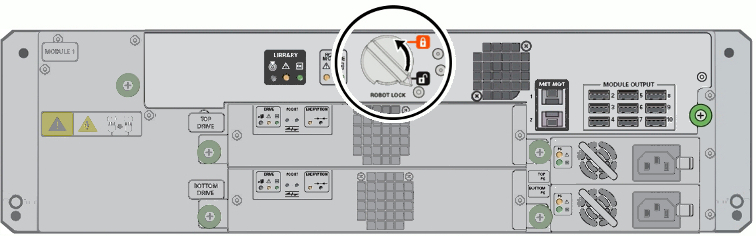
Le robot est verrouillé lorsque le pointeur du bouton est dirigé vers l'icône rouge de cadenas fermé :
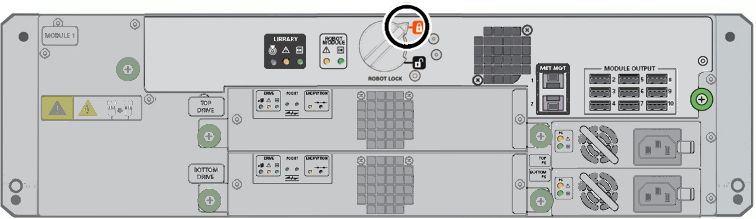
-
Revenez au point de départ de la procédure Mise hors tension de la bibliothèque.
Déverrouillage du robot
Une fois que vous avez terminé les étapes de maintenance qui nécessitent le verrouillage du robot, pensez à le déverrouiller avant de reprendre les opérations normales.
Deux types de verrous de robot sont actuellement utilisés sur site. Cette section présente le modèle le plus récent, où l'on fait pivoter un bouton pour verrouiller le robot. Si vous avez le modèle plus ancien, doté d'une vis moletée, consultez l'Annexe C, Fixation du robot par vis moletée. Sinon, la procédure est la suivante.
-
Repérez le verrou du robot, sur le panneau arrière du module de base. Le verrou est un bouton pivotant en plastique situé au centre, en haut du boîtier.
-
Faites pivoter le bouton dans le sens des aiguilles d'une montre jusqu'à ce qu'il s'enclenche de manière audible.
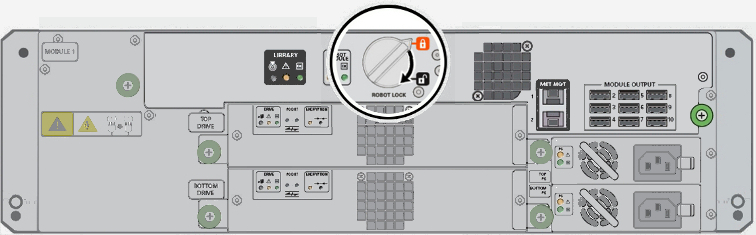
Le robot est déverrouillé lorsque le pointeur du bouton est dirigé vers l'icône noire de cadenas ouvert :
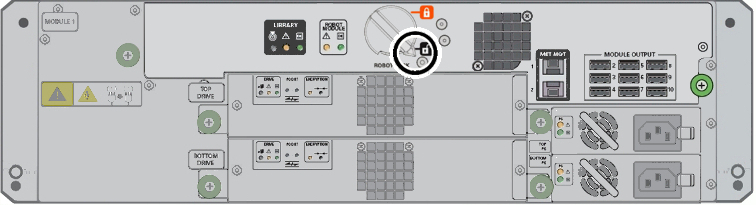
Redémarrage de la bibliothèque
-
Si vous disposez d'un accès physique à la bibliothèque, appuyez sur l'interrupteur d'alimentation situé dans le quart supérieur gauche du panneau avant du module de base.
-
Connectez-vous à l'interface utilisateur via navigateur si vous travaillez à distance.
-
Appuyez sur le bouton d'alimentation (un cercle interrompu par une barre verticale) dans la partie supérieure gauche de l'interface utilisateur.
Un menu contextuel apparaît.
-
Sélectionnez Restart Library dans le menu contextuel.
La boîte de dialogue Restart s'affiche.
-
Si la bibliothèque fonctionne correctement et si ces contenus sont inchangés, cochez la case Bypass audit for a faster restart....
La vérification du contenu d'une bibliothèque volumineuse peut prendre du temps. Lorsqu'un audit n'est pas absolument nécessaire, la bibliothèque affiche cette case pour que vous ayez la possibilité d'ignorer l'audit. L'option n'est pas disponible si les magasins sont ouverts ou si l'état de la bibliothèque indique Inoperative.
Pour plus d'informations, reportez-vous à Audit.
-
Appuyez sur le bouton Cancel pour fermer la boîte de dialogue sans redémarrer la bibliothèque.
-
Appuyez sur le bouton OK pour redémarrer la bibliothèque et fermer la boîte de dialogue.
Redémarrage de la bibliothèque après une coupure de courant
La bibliothèque Bibliothèque modulaire StorageTek SL150 est conçue pour récupérer automatiquement après une coupure de courant. Si une personne débranche par inadvertance le câble d'alimentation ou enlève un disjoncteur du tableau électrique ou si le bâtiment entier subit une panne de courant, la bibliothèque retourne à son dernier état d'alimentation dès que le courant est rétabli. Si la bibliothèque était sur ON avant la coupure de courant, elle sera sur ON quand le courant sera rétabli. Si elle était sur OFF, elle sera sur OFF après la coupure de courant.
Donc, si la bibliothèque était sur ON au moment de la coupure, elle s'initialisera normalement dès que le courant sera rétabli. Mais si la bibliothèque était sur OFF au moment de la coupure, elle ne redémarre pas automatiquement. Lorsque le courant est rétabli, la bibliothèque est mise sous tension et s'exécute juste le temps nécessaire pour vérifier son état d'alimentation. Etant donné qu'elle était OFF au moment de la coupure, elle est remise hors tension (OFF) après quelques secondes.
La procédure de redémarrage d'une bibliothèque qui était hors tension avant une coupure de courant est donc strictement identique à la procédure de redémarrage normale d'une bibliothèque hors tension. Reportez-vous à Mise sous tension de la bibliothèque.
Audit
Chaque cartouche de la bibliothèque SL150 est recouverte d'une étiquette unique qui permet de l'identifier (pour plus d'informations, reportez-vous à Etiquetage des cartouches). Chaque emplacement de stockage potentiel au sein de la bibliothèque dispose de sa propre adresse unique de bibliothèque (par exemple, un emplacement de stockage dispose d'une adresse de type Numéro de module, Côté, Numéro de ligne et Numéro de colonne : 1,A gauche,1,2). L'audit consiste à examiner chaque adresse de la bibliothèque et à enregistrer l'étiquette des bandes (le cas échéant) qui y résident. Le catalogue de médias qui en résulte indique les données d'emplacement sur lesquelles dépendent les opérations automatisées de bande.
Les audits sont requis à chaque changement d'emplacement de bande et à chaque fois que des bandes sont ajoutées ou supprimées. La bibliothèque effectue automatiquement un audit à chaque mise en marche et à chaque réinsertion de magasin. Mais, les applications hôtes, ainsi que les administrateurs et opérateurs de bibliothèque peuvent également auditer la bibliothèque sur demande.
Normalement, l'application de gestion du stockage ou de la sauvegarde de l'hôte de la bibliothèque requiert des audits. Généralement, il est préférable d'éviter d'effectuer un audit de la bibliothèque à partir de l'interface utilisateur via navigateur, car cela interrompt les opérations de l'application hôte, probablement pendant une durée considérable si la bibliothèque est volumineuse. L'audit d'une bibliothèque de 30 cartouches par exemple nécessite environ sept minutes.
Cependant, lorsque les circonstances le justifient, vous pouvez auditer la bibliothèque en procédant comme suit :
Audit de la bibliothèque
-
Ouvrez la fenêtre d'un navigateur Web et connectez-vous à l'interface utilisateur distante du SL150.
-
Sélectionnez Library dans le menu situé à gauche de l'interface.
Le plan graphique de la bibliothèque s'affiche.
-
Cliquez sur le contrôle Library dans la partie supérieure gauche de l'écran Library.
Un menu contextuel apparaît.
-
Sélectionnez Audit Library dans le menu contextuel.
La boîte de dialogue Audit Library s'affiche.
-
Pour remettre automatiquement la bibliothèque en ligne après avoir effectué un audit, cochez la case Set the Library back Online... dans le panneau Move Tape.
La bibliothèque se met automatiquement hors ligne au cours d'un audit.
-
Appuyez sur Cancel pour fermer la boîte de dialogue et ignorer l'audit.
-
Appuyez sur OK pour mettre la bibliothèque hors ligne, lancer l'audit et fermer la boîte de dialogue.
La durée du processus varie en fonction de la taille de la bibliothèque. Vous pouvez suivre la progression de l'audit à l'écran Library de l'interface utilisateur via navigateur. Les icônes de cartouche des emplacements occupés non audités sont grisées dans l'interface utilisateur. Au fil de l'audit, les emplacements audités sont activés et retrouvent leur apparence normale.
Vous pouvez à tout moment identifier la cartouche résidente et l'adresse de bibliothèque d'un emplacement actif en plaçant le curseur sur l'icône de cartouche et en lisant le texte de l'info-bulle. La propriété d'étiquette Tape affiche la valeur lue sur l'étiquette lors de l'audit ou la valeur [UNREADABLE]. La valeur [UNREADABLE] signifie que la cartouche n'a pas d'étiquette, que l'étiquette a été mal appliquée ou est endommagée, ou encore que l'étiquette utilise un format non compatible.
-
Si vous n'avez pas coché la case Set the Library back Online..., n'oubliez pas de remettre la bibliothèque en ligne dès que nécessaire.
Maintenance des lecteurs de bande
Les lecteurs Linear Tape Open (LTO) de 5e et 6e génération utilisés dans la bibliothèque StorageTek SL150 Tape Storage Library nécessitent très peu d'opérations de maintenance habituelles en dehors de nettoyages et de redémarrages occasionnels et d'un retrait lorsque des problèmes surviennent. Les tâches de maintenance de l'unité sont répertoriées ci-après :
Gestion des médias de nettoyage
Une cartouche de nettoyage expire lorsque le lecteur détermine qu'elle n'est plus utilisable, en fonction des paramètres stockés dans la mémoire LTO Cartridge Memory (LTO-CM) non volatile. Lorsque le lecteur identifie une cartouche expirée, il en informe la bibliothèque en envoyant une alerte de bande. La bibliothèque démonte alors la cartouche, la marque comme expirée et alerte l'interface utilisateur via navigateur.
Si vous avez configuré votre application de gestion de sauvegarde ou de stockage de façon à gérer automatiquement les demandes de nettoyage, l'application peut peut-être s'occuper du nettoyage de média à votre place. Consultez la documentation du fournisseur pour plus de détails.
Sinon, vous pouvez gérer les bandes de nettoyage en suivant les procédures suivantes :
-
Gestion des médias de nettoyage à l'aide de l'interface utilisateur de la bibliothèque
-
Remplacement de médias de nettoyage expirés à l'aide de l'application hôte
-
Remplacement de média expiré à partir de l'interface utilisateur SL150
Gestion des médias de nettoyage à l'aide de l'interface utilisateur de la bibliothèque
Vous pouvez surveiller les cartouches de nettoyage à l'aide de l'indicateur Library Health, comme décrit dans section Utilisation des interfaces utilisateur du système SL150. Vous pouvez également vérifier les cartouches de nettoyage individuelles en procédant comme suit.
-
Connectez-vous à l'interface utilisateur basée sur un navigateur.
-
Dans le menu situé sur le côté gauche de l'interface utilisateur, sélectionnez Library.
Le plan graphique de la bibliothèque s'affiche.
-
Cliquez avec le bouton droit sur l'emplacement de stockage ou l'emplacement réservé qui contient la cartouche de nettoyage que vous souhaitez vérifier.
Un menu contextuel apparaît.
-
Sélectionnez Properties dans le menu contextuel.
La fenêtre de propriétés Slot s'affiche.
-
Dans la fenêtre de propriétés Slot, notez le statut Cleaning Tape Status.
-
Si la cartouche de nettoyage est encore utilisable, arrêtez ici.
-
Si une cartouche de nettoyage qui réside dans un emplacement géré par l'application hôte a expiré, remplacez-la à partir de l'application hôte.
-
Si une cartouche de nettoyage qui réside dans un emplacement système réservé a expiré, remplacez-la à partir de l'interface utilisateur du SL150.
Remplacement de médias de nettoyage expirés à l'aide de l'application hôte
Lorsqu'une application hôte gère les nettoyages et stocke les médias de nettoyage au sein de sa partition, vous devriez si possible gérer les cartouches de nettoyage à partir des interfaces de l'application hôte. Cette approche permet aux catalogues de l'application d'être à jour et réduit le besoin d'audit.
-
Si la bibliothèque est partitionnée, affectez la fente à la partition hôte.
-
Déplacez les cartouches expirées vers la fente de la bibliothèque à partir de l'application hôte. Consultez les instructions dans la documentation de votre application.
-
Ouvrez la fente et retirez les médias de nettoyage expirés.
-
Débarrassez-vous rapidement des médias expirés, afin de ne pas réimporter ou réutiliser par inadvertance des cartouches usées.
-
Insérez le nouveau média de nettoyage dans la fente. Ensuite, Fermez la fente.
-
Importez de nouveaux médias de nettoyage dans la bibliothèque à partir de l'application hôte. Consultez les instructions dans la documentation de votre application.
Remplacement de média expiré à partir de l'interface utilisateur SL150
Si vous stockez des médias de nettoyage dans des emplacements système réservés, comme requis lorsque vous utilisez la fonction Drive Auto Clean de la bibliothèque, remplacez les bandes de nettoyage expirées en procédant comme suit :
-
Connectez-vous à l'interface utilisateur basée sur un navigateur.
-
Sélectionnez Library dans le menu situé à gauche.
Le plan graphique de la bibliothèque s'affiche.
-
Si la bibliothèque est partitionnée, désaffectez la fente avant de poursuivre.
-
Dans le plan graphique de la bibliothèque, cliquez avec le bouton droit sur la cartouche de nettoyage expirée.
Un menu contextuel apparaît.
-
Lorsque le menu contextuel s'affiche, déplacez le média de nettoyage vers la fente.
Pour obtenir des instructions, reportez-vous à Exportation de cartouches de bande.
-
Ouvrez la fente et retirez les médias de nettoyage expirés.
-
Débarrassez-vous rapidement des médias expirés, afin de ne pas réimporter ou réutiliser par inadvertance des cartouches usées.
-
Insérez le nouveau média de nettoyage dans la fente. Ensuite, Fermez la fente.
-
Déplacez le nouveau média de nettoyage de la fente vers l'emplacement système réservé.
Nettoyage des lecteurs
Normalement, les lecteurs LTO se nettoient automatiquement à l'aide de balais internes. Un nettoyage à l'aide de bandes de nettoyage n'est nécessaire que lorsque le lecteur détecte une accumulation de contaminants qu'il ne parvient pas à nettoyer.
Si possible, le nettoyage devrait être géré automatiquement, soit avec la fonction Drive Auto Clean de la bibliothèque, soit avec les méthodes de nettoyage réactive ou d'alerte de bande de votre application hôte. Si vous souhaitez configurer l'une de ses approches maintenant, c'est le moment. Reportez-vous à Utilisation de la fonction Drive Auto Clean (ci-dessous) ou à Utilisation du nettoyage des lecteurs géré par l'hôte.
Si, cependant, vous devez nettoyer manuellement vos unités, les tâches principales correspondantes sont décrites dans Nettoyage des unités en cas de besoin à partir de l'interface utilisateur de la bibliothèque.
Utilisation de la fonction Drive Auto Clean
Si vous choisissez de ne pas activer la fonction Drive Auto Clean au cours de la configuration initiale, vous pouvez l'activer par la suite en procédant comme suit :
Activation de la fonction Drive Auto Clean de la bibliothèque
-
Assurez-vous qu'au moins un emplacement système réservé contient une cartouche de nettoyage universelle LTO non expirée (type
CU).Pour améliorer la disponibilité des unités, placez deux cartouches de nettoyage dans les emplacements réservés.
-
Sélectionnez Configuration dans le menu de navigation situé du côté gauche de l'interface.
La fenêtre de propriétés Configuration apparaît.
-
Cliquez sur l'icône Configure juste au dessus du tableau des propriétés.
L'assistant Configuration Wizard démarre.
-
Dans l'assistant de configuration, cochez la case Configure Library Settings.
-
Dans l'assistant de configuration, appuyez sur le bouton Next.
-
Sur la fiche Configure Library Settings, sélectionnez On dans la liste de commandes Drive Auto Clean.
-
Dans la fiche Configure Library Settings, dans le champ System Reserved Slots, utilisez la liste de commandes pour sélectionner un ou, de préférence, deux emplacements réservés.
System Reserved Slots énumère les emplacements de stockage réservés exclusivement à la bibliothèque SL150. Pour utiliser la fonction Drive Auto Clean, vous devez réserver au moins un emplacement système pour y loger un média de nettoyage.
-
Appuyez sur le bouton Next pour quitter la fiche Configure Library Settings.
La fiche Configure Library Partitioning s'affiche.
-
Appuyez sur le bouton Next pour ignorer la fiche Configure Library Partitioning.
La fiche Summary of Configuration Changes s'affiche.
-
A la fenêtre Summary of Configuration Changes, cochez la case Accept all changes, puis appuyez sur le bouton Apply pour activer le nettoyage d'unité contrôlé par la bibliothèque.
Nettoyage des unités en cas de besoin à partir de l'interface utilisateur de la bibliothèque
Oracle ne recommande généralement pas de nettoyer les unités de bande à partir de l'interface utilisateur de la bibliothèque. Les unités LTO ne requièrent que rarement d'être nettoyées à l'aide de cartouches externes, il est donc préférable de laisser le contrôle des demandes de nettoyage à la bibliothèque ou à l'application hôte. Si vous devez suivre la procédure décrite dans cette section pour la maintenance de vos lecteurs, il est important que vous compreniez quand et pourquoi un nettoyage est requis et pourquoi le nettoyage peut endommager le lecteur lorsqu'il n'est pas nécessaire.
Dans le cadre d'une utilisation normale, les lecteurs Linear Tape Open (LTO) disposent d'une fonctionnalité d'auto-nettoyage et ne nécessitent pas d'opérations de nettoyage à l'aide de cartouches de nettoyage. Les balais internes nettoient les débris et les contaminants avant qu'ils ne puissent s'accumuler sur les surfaces d'enregistrement. Des cartouches de nettoyage sont uniquement nécessaires si les surfaces d'enregistrement d'un lecteur sont souvent en contact direct avec le média d'enregistrement. Par exemple, lorsque des E/S lentes entraînent des repositionnements et des retensions excessifs du média de bande (phénomène appelé shoe-shining), le média de bande s'use rapidement et il devient très difficile de préserver l'écart normal entre la surface de la bande et les surfaces d'enregistrement du lecteur. Lorsque le phénomène de shoe-shining se prolonge ou se répète, des débris magnétiques provenant des surfaces de bande usées se déposent sur les têtes d'enregistrement du lecteur, où elles forment des dépôts solides qui entraînent des erreurs de lecture et d'écriture. Lorsque le lecteur LTO détecte un trop grand nombre d'erreurs de lecture ou d'écriture, il demande automatiquement un nettoyage supplémentaire en envoyant des alertes de bande standard à la bibliothèque de bandes SL150 et à la plupart des applications hôte.
Les cartouches de nettoyage doivent être très abrasives pour pouvoir éliminer les dépôts solides liés à une utilisation intensive. L'utilisation de ces cartouches sur les surfaces d'enregistrement polies d'un lecteur propre peut donc causer des dégâts considérables. C'est la raison pour laquelle vous devez uniquement avoir recours à l'interface utilisateur du système SL150 pour nettoyer les lecteurs lorsque vous êtes invité à le faire, soit par un message d'erreur dans le tableau Health Table (code 9030, DRIVE_NEEDS_CLEANING), soit au moyen de la propriété Health dans la fenêtre de propriétés du lecteur. Ne nettoyez jamais les lecteurs selon un calendrier ou en fonction du nombre de montages de médias.
D'autre part, vous ne devez pas ignorer les demandes de nettoyage. Lorsqu'un lecteur LTO envoie une demande de nettoyage, vous pouvez être sûr qu'un nettoyage externe est nécessaire pour rétablir les performances de lecteur et minimiser d'éventuels problèmes futurs.
Recherche des lecteurs nécessitant un nettoyage
-
Connectez-vous à l'interface utilisateur via navigateur avec le rôle Operator, Service ou Administrator.
-
Si l'indicateur Library Health sur la barre de tableau de bord figurant en haut de l'interface affiche Degraded, cliquez dessus et recherchez le code 9030, DRIVE_NEEDS_CLEANING dans le tableau Health Table.
-
Vous pouvez également utiliser l'écran Library pour contrôler chaque lecteur individuellement. Cliquez avec le bouton droit sur chaque unité, sélectionnez Properties dans le menu contextuel et examinez la propriété Health.
-
Si une unité, une entrée du tableau d'intégrité ou une propriété de lecteur indique qu'un nettoyage est nécessaire, notez l'adresse du composant (numéro du module et position, Top ou Bottom), puis utilisez l'interface utilisateur de la bibliothèque pour nettoyer l'unité.
-
Sinon, aucun disque n'a besoin de nettoyage. Arrêtez-vous à ici.
Utilisation de l'interface utilisateur de la bibliothèque pour nettoyer le lecteur dégradé
-
Connectez-vous à l'interface utilisateur via navigateur avec le rôle Operator, Service ou Administrator.
-
Assurez-vous qu'au moins un emplacement réservé (recommandé) ou un emplacement de stockage normal contient une cartouche de nettoyage universelle LTO non expirée (type
CU). -
Sélectionnez Library dans le menu situé à gauche de l'interface.
Le plan graphique de la bibliothèque s'affiche.
-
Identifiez l'unité que vous devez nettoyer.
Les icônes de lecteur sont identifiables grâce au numéro de module de la bibliothèque, la position physique (Top ou Bottom) et l'adresse SCSI du lecteur correspondant.
-
Cliquez avec le bouton droit sur l'unité requise.
Un menu contextuel apparaît.
-
Sélectionnez Clean Drive dans le menu contextuel.
La boîte de dialogue Clean Drive... s'affiche.
-
Dans la boîte de dialogue Clean Drive..., sélectionnez une cartouche de nettoyage dans la liste de commandes Cleaning Tape.
-
Pour remettre automatiquement la bibliothèque en ligne après avoir effectué un audit, cochez la case Set the Library back Online... dans le panneau Move Tape.
La bibliothèque se met automatiquement hors ligne au cours d'un nettoyage.
-
Appuyez sur Cancel pour fermer la boîte de dialogue et ignorer le nettoyage.
-
Appuyez sur OK pour lancer la procédure de nettoyage et fermer la boîte de dialogue.
-
Si vous n'avez pas coché la case Set the Library back Online..., n'oubliez pas de remettre la bibliothèque en ligne dès que nécessaire.
Redémarrage des lecteurs
Lorsque vous devez redémarrer un lecteur, vous pouvez le faire en procédant comme suit :
Redémarrage d'une unité
-
Connectez-vous à l'interface utilisateur via navigateur avec le rôle Operator, Service ou Administrator.
-
Sélectionnez Library dans le menu situé à gauche de l'interface.
Le plan graphique de la bibliothèque s'affiche.
-
Naviguez jusqu'à l'icône de l'unité que vous souhaitez réinitialiser et cliquez sur l'icône.
Les icônes de lecteur sont identifiables grâce au numéro de module de la bibliothèque, la position physique (Top ou Bottom) et l'adresse SCSI du lecteur correspondant.
-
Sélectionnez Restart Drive dans le menu contextuel de l'icône du lecteur.
La boîte de dialogue Restart Drive s'affiche.
-
Appuyez sur Cancel pour fermer la boîte de dialogue sans redémarrer l'unité.
-
Appuyez sur OK pour redémarrer l'unité et fermer la boîte de dialogue.
Préparation des lecteurs de bande pour le retrait
Lorsque vous avez besoin de supprimer un lecteur, préparez son retrait à l'aide de la procédure ci-dessous :
Préparation au retrait d'une unité
-
Sélectionnez Library dans le menu situé à gauche de l'interface.
Le plan graphique de la bibliothèque s'affiche.
-
Dans le plan graphique de la bibliothèque, identifiez l'unité que vous souhaitez retirer.
Les icônes de lecteur sont identifiables grâce au numéro de module de la bibliothèque, la position physique (Top ou Bottom) et l'adresse SCSI du lecteur correspondant.
-
Cliquez avec le bouton droit sur l'unité requise.
Un menu contextuel apparaît.
-
Sélectionnez Remove Drive dans le menu contextuel de l'unité.
La boîte de dialogue Remove Drive s'affiche.
-
Appuyez sur Cancel pour fermer la boîte de dialogue sans préparer le retrait de l'unité.
-
Appuyez sur OK pour préparer le retrait de l'unité et fermer la boîte de dialogue.
En haut à gauche du lecteur, une DEL bleue s'allume pour indiquer que le lecteur peut être retiré en toute sécurité.
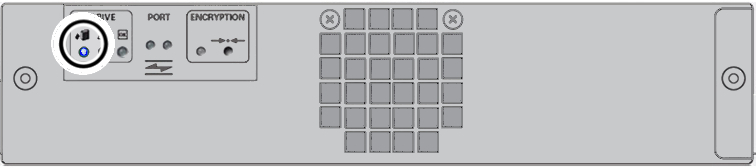
Mise à jour du microprogramme du lecteur
Pour trouver des instructions sur l'obtention et l'installation de mises à jour des microprogrammes des lecteurs de bande, consultez Vérification de la disponibilité d'une mise à jour du microprogramme de lecteur pris en charge par Oracle et Mise à jour du microprogramme du lecteur.
Déplacement de la bibliothèque
Suivez systématiquement la procédure suivante pour déplacer la bibliothèque :
Déplacement de la bibliothèque
-
Déverrouillez tous les magasins à partir de l'interface utilisateur via navigateur ou du panneau opérateur local. Appuyez sur l'option Select All de la boîte de dialogue Unlock Magazines.
-
Retirez tous les magasins de cartouches de bande de la bibliothèque.
Lors d'un déplacement, les cartouches de bande peuvent bouger et obstruer la robotique de la bibliothèque lors du redémarrage de cette dernière. Pour obtenir des instructions, reportez-vous à Chargement et déchargement des magasins).
-
Déplacez la bibliothèque à son nouvel emplacement
-
Réinstallez les magasins
-
Rebranchez les câbles d'alimentation, de connexion à l'hôte et du réseau local (LAN).